Ghidul pentru începători pentru .htaccess
Publicat: 2023-10-25.htaccess – cuvântul înfricoșător pe care toți cei care dețin un site web îl aud din când în când. În timp ce numele însuși face să pară că este prea tehnic pentru a fi înțeles, este un instrument puternic de avut în arsenalul tău. Prin înțelegerea .htaccess, cum funcționează și posibilele cazuri de utilizare, există mai mult decât suficiente lucruri pe care le puteți face fără efort cu el. Să vedem ce este, cum îl poți folosi în beneficiul tău și să obținem cele mai utile exemple și explicații pentru cele mai comune utilizări ale .htaccess!
Ce este .htaccess?
Prescurtarea pentru „acces hipertext”, .htaccess este un fișier de configurare, care vă poate ajuta să controlați software-ul Apache Web Server. Puteți crea fișierul .htaccess și îl puteți adăuga în director, astfel încât să fie încărcat și executat ulterior de serverul web Apache.
 Pentru a spune simplu, puteți utiliza acest fișier pentru a activa sau dezactiva orice funcționalitate pe care serverul web o are de oferit. De la redirecționarea de bază sau prevenirea legăturilor directe, există mai multe beneficii pentru a vă prinde în lucrul cu .htaccess.
Pentru a spune simplu, puteți utiliza acest fișier pentru a activa sau dezactiva orice funcționalitate pe care serverul web o are de oferit. De la redirecționarea de bază sau prevenirea legăturilor directe, există mai multe beneficii pentru a vă prinde în lucrul cu .htaccess.
Cum arată fișierul .htaccess?
Fișierul .htaccess este ceea ce faci din el. Poate conține doar o singură linie sau mai multe, în funcție de scopul fișierului. Există multe lucruri pe care le puteți scrie în fișier pentru a face atât de multe lucruri, câteva dintre exemplele pe care le veți găsi pe măsură ce citiți mai departe.
Am deja unul?
În cele mai multe cazuri, dacă aveți un site web, probabil că aveți deja un fișier .htaccess. De obicei, îl puteți găsi în folderul rădăcină al site-ului dvs. web. Mergeți doar la folderul care conține tot conținutul site-ului dvs. și căutați folderul Public_HTML sau un folder numit www. Dacă aveți subdirectoare pentru mai multe site-uri, veți găsi unul în fiecare subdirector.
Dacă nu reușești să-l găsești, nu-ți face griji. Nu înseamnă că nu îl aveți – ar putea fi doar ascuns. Acesta este de obicei cazul fișierelor care încep cu un punct, la fel ca .htaccess. În mod implicit, acestea nu sunt de obicei ușor de observat.
Accesați Managerul de fișiere sau clientul FTP și căutați opțiunea „afișați fișierele ascunse”. Nu lăsați nicio opțiune neîntorsă, în special „Preferințe”, „Setări” sau „Opțiuni”.
Se pare că nu am unul.
Totuși, nu transpirați, pentru că puteți crea unul fără efort. Ceea ce ai avea nevoie este un editor de text obișnuit și puțin ochi pentru detalii. Puteți utiliza Microsoft WordPad sau TextPad, de exemplu. Partea dificilă, totuși, este să vă asigurați că numiți și salvați corect fișierul .htaccess.

În primul rând, trebuie să îl salvați în formatul potrivit. Ar trebui să fie în format ASCII, așa că rezistă tentației de a-l salva ca UTF-8 sau orice alte formate.
În al doilea rând, asigurați-vă că se numește .htaccess. Sună destul de simplu, dar aici intervine de fapt ochiul pentru detalii. Vrei să te asiguri că păstrezi punctul la început. Următorul pas este să vă asigurați că nu includeți nicio extensie de fișier. Salvarea acestuia ca „htaccess.txt” nu va ajunge la linia de sosire. Adăugați punctul și eliminați extensia!
În cele din urmă, doriți să-l încărcați în directorul corespunzător. Puteți reveni în ghid și îl puteți salva într-unul dintre directoarele menționate mai sus. Pentru a face acest lucru, puteți utiliza FTP sau orice alt manager de fișiere bazat pe browser cu care vă simțiți confortabil.
Ce pot face cu .htaccess?
Există mai multe lucruri pe care le puteți realiza cu .htaccess și un pic de know how. Aici sunt câțiva dintre ei:
Gestionarea erorilor
Primul lucru, și unul dintre cele mai simple, pe care îl puteți face cu .htaccess, este să vă asigurați că vizitatorii dvs. văd un mesaj de eroare prietenos și personalizat, în loc de cel înfricoșător.
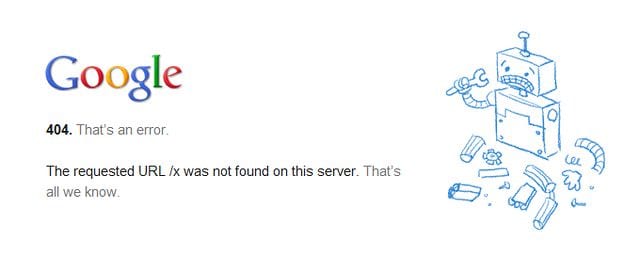
Ceea ce vrei să faci este să creezi mai întâi un document HTML. Se recomandă să conțină descrierea erorii, de exemplu, „Nu a fost găsit” pentru erori 404 sau „Poartă incorectă” pentru erori 502. Cu toate acestea, adevărul este că puteți afișa orice conținut doriți.
De asemenea, ar trebui să vă asigurați că îl denumiți corect, astfel încât să știți ce document este. Dacă gestionează eroarea 404, modalitatea obișnuită de a o salva este ca 404.html. De asemenea, doriți să îl salvați în directorul error_pages, care ar trebui să dețină toate documentele de eroare.
Odată ce este gata, ar trebui să deschideți fișierul .htaccess într-un editor preferat și să introduceți ceva de genul acesta:
ErrorDocument 404 /error_pages/404.html
Această linie va spune serverului site-ului dvs. web să afișeze documentul desemnat ori de câte ori apare o eroare 404. Puteți repeta în continuare acest proces cu orice document de eroare pe care doriți, pentru a vă asigura că vizitatorii dvs. nu sunt frustrați de mesajul prea simplu și generic pe care l-ar primi în mod normal.
Redirecționări simple
Deși WordPress poate avea multe plugin-uri pentru a face acest lucru pentru tine, poți și redirecționa vizitatorii folosind fișierul .htaccess. Atragerea vizitatorilor către pagina pe care ați specificat-o în loc de cea pe care au cerut-o este o altă sarcină simplă. Introducând o altă linie în fișier, vă puteți redirecționa vizitatorii fie către un alt loc din site-ul dvs. web, fie chiar către un alt site web.
Pentru a le redirecționa, iată un exemplu de ceea ce ați putea adăuga la fișierul .htaccess. Desigur, ar trebui să-l editați puțin pentru a se potrivi nevoilor dvs.
Redirecționează /old_dir/ http://www.yourdomain.com/new_dir/index.html
Să explicăm acest lucru, astfel încât să știți cum să personalizați acest lucru pentru a vă asigura că vizitatorii dvs. ajung acolo unde doriți să ajungă.
În primul rând, care ar fi /old_dir/? Este un director sau un document aflat sub domeniul dvs. sau, mai precis, ar fi localizat la „http://www.yourdomain.com/old_dir/”. Acesta este punctul pe care vizitatorii dvs. vor încerca să îl acceseze. Restul fișierului specifică unde ar trebui să ajungă. În acest caz, acestea vor ajunge pe pagina de index a /new_dir/ de pe site-ul dvs. web.
După cum puteți vedea, spre deosebire de punctul de pornire, pagina pe care doriți să ajungă utilizatorii dvs. este o adresă URL completă. Acest lucru vă ajută când redirecționați către un alt domeniu, deoarece puteți utiliza orice adresă URL și o puteți adăuga în loc de cea din exemplu. O bucată de tort, nu-i așa?
Protecție cu parolă
Dacă doriți să construiți o comunitate în jurul site-ului dvs., oferirea unei zone de membru și atragerea vizitatorilor poate fi doar truc. În timp ce comunitatea este un lucru grozav de făcut în ceea ce privește eforturile tale de marketing și vânzări, poate ajuta, de asemenea, la generarea unei idei despre utilizatorii tăi și la colectarea informațiilor atât de necesare despre clienții tăi.
Atâta timp cât sunteți în conformitate cu GDPR, puteți folosi acest truc frumos pentru a vă edita oferta pe baza informațiilor pe care le adunați și, în final, a vinde mai mult!
Cum se protejează cu parolă?
Oportunitatea de a adăuga o parolă la orice pe site-ul dvs. este cel mai comun mod de a utiliza fișierele .htaccess. De asemenea, este destul de simplu de făcut și, totuși, puteți proteja cu parolă un director sau câteva. Acest lucru va face ca utilizatorii să aibă un nume de utilizator și o parolă valide pentru a le accesa, ceea ce poate fi destul de util într-o varietate de situații.
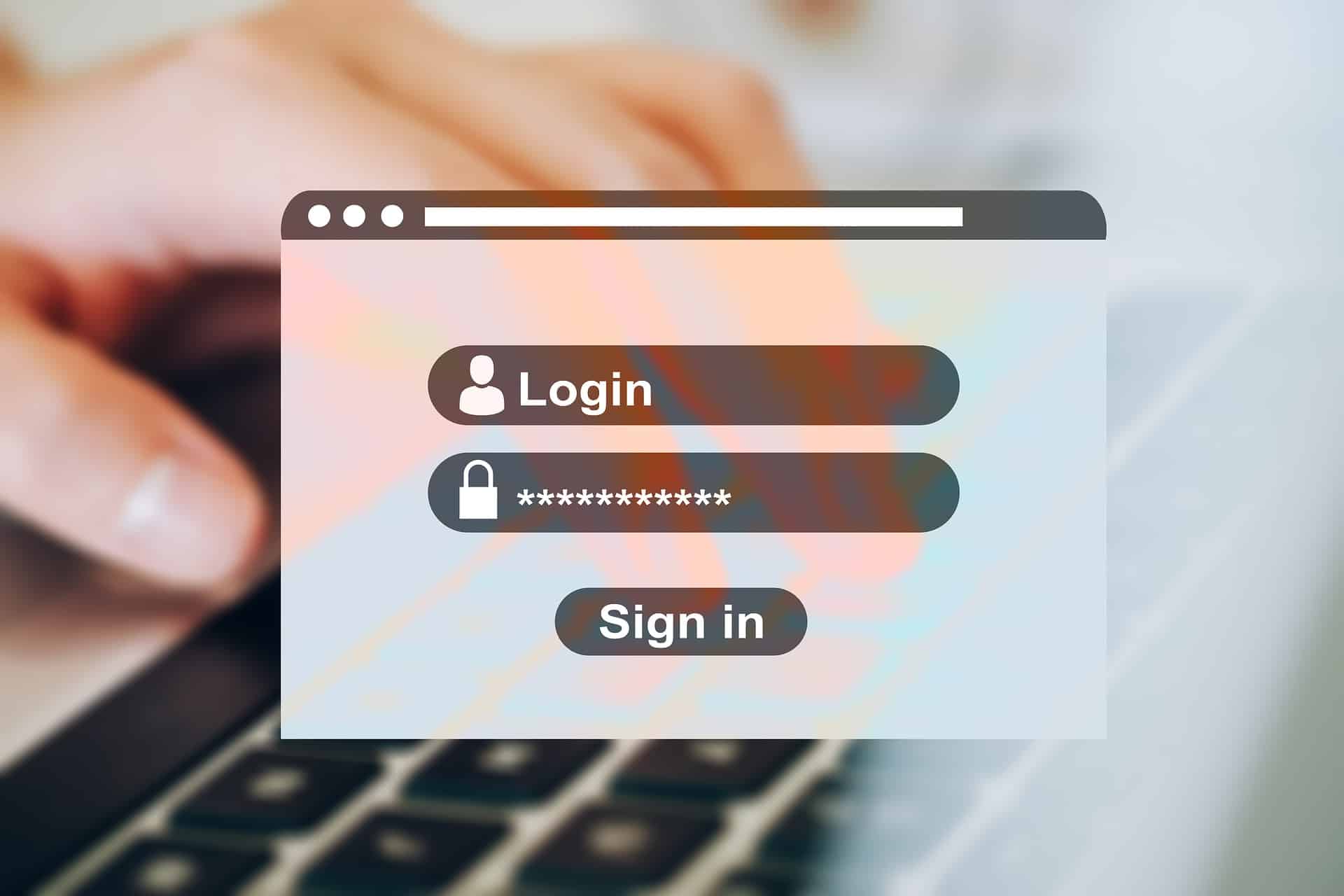
Dacă configurați protecția cu parolă pentru directoare, procedura de conectare va fi destul de simplă, iar browserul dvs. web o va gestiona automat. Va apărea ca interfață pop-up a browserului. Parolele sunt, de asemenea, criptate, astfel încât acreditările de conectare vor fi, de asemenea, securizate.

Dacă știți ce director doriți să protejați cu parolă, continuați și creați un fișier .htaccess. Vă rugăm să rețineți că toate subdirectoarele vor ajunge și ele protejate cu parolă! Aceleași reguli se aplică și aici, dar ați dori să includeți următoarele:
AuthName „Numele membrului”
AuthUserFile /cale/la/parolă/fișier/.htpasswd
AuthType Basic
necesită utilizator valid
Să-l defalcăm astfel încât să știți cum să îl modificați dacă este necesar. În prima linie, acest fișier .htaccess specifică numele directorului pe care doriți să-l protejați. În acest caz, este directorul „Numele membrului”, dar ar trebui să îl modificați pentru a se potrivi cu numele unui director care trebuie să fie sub o parolă.
A doua linie specifică fișierul cu parole sau, mai precis, unde serverul poate găsi fișierul cu parole. Al treilea este tipul de autorizare pe care îl utilizați. În exemplu, este un element de bază, care reprezintă autentificarea HTTP de bază.
Ultima linie reprezintă cerințele pentru autentificare. În acest exemplu, necesită acreditări valide de conectare. Aici puteți specifica ceea ce este necesar pentru a fi valid, în funcție de ceea ce încercați să protejați prin parolă.
Fișierul cu parole
Acum, trebuie să descoperiți fișierul cu parole. Deși ar putea fi localizat oriunde pe serverul dvs. web, este recomandat să aveți fișierul cu parole situat în același director cu fișierul .htaccess. Acest lucru se datorează faptului că unele dintre servere necesită configurarea acestuia. Ar trebui să utilizați calea completă către director, care conține fișierul cu parolă, în a doua linie.
Desigur, acest lucru înseamnă și că trebuie să aveți gata fișierul cu parole. În exemplu, se numește .htpasswd, dar îl puteți numi orice doriți. Totuși, dacă numiți la fel, vestea bună este că serverul va recunoaște acest nume de fișier și îl va ascunde de vizitatori automat. Fișierul cu parole ar trebui să conțină ceva de genul:
nume de utilizator:parolă criptată
john_smith:oCF9Pam/MXJg2
Interzice accesul vizitatorilor
Chiar și cu site-uri web, există persona-non-grata. Cu fișierul .htaccess corect, puteți limita accesul cuiva. Sau, pe de altă parte, permiteți accesul specific unui anumit vizitator. Primul este destul de util dacă doriți să vă protejați site-ul, iar cel din urmă este perfect dacă doriți să aveți control deplin asupra aspectului specific al site-ului dvs.
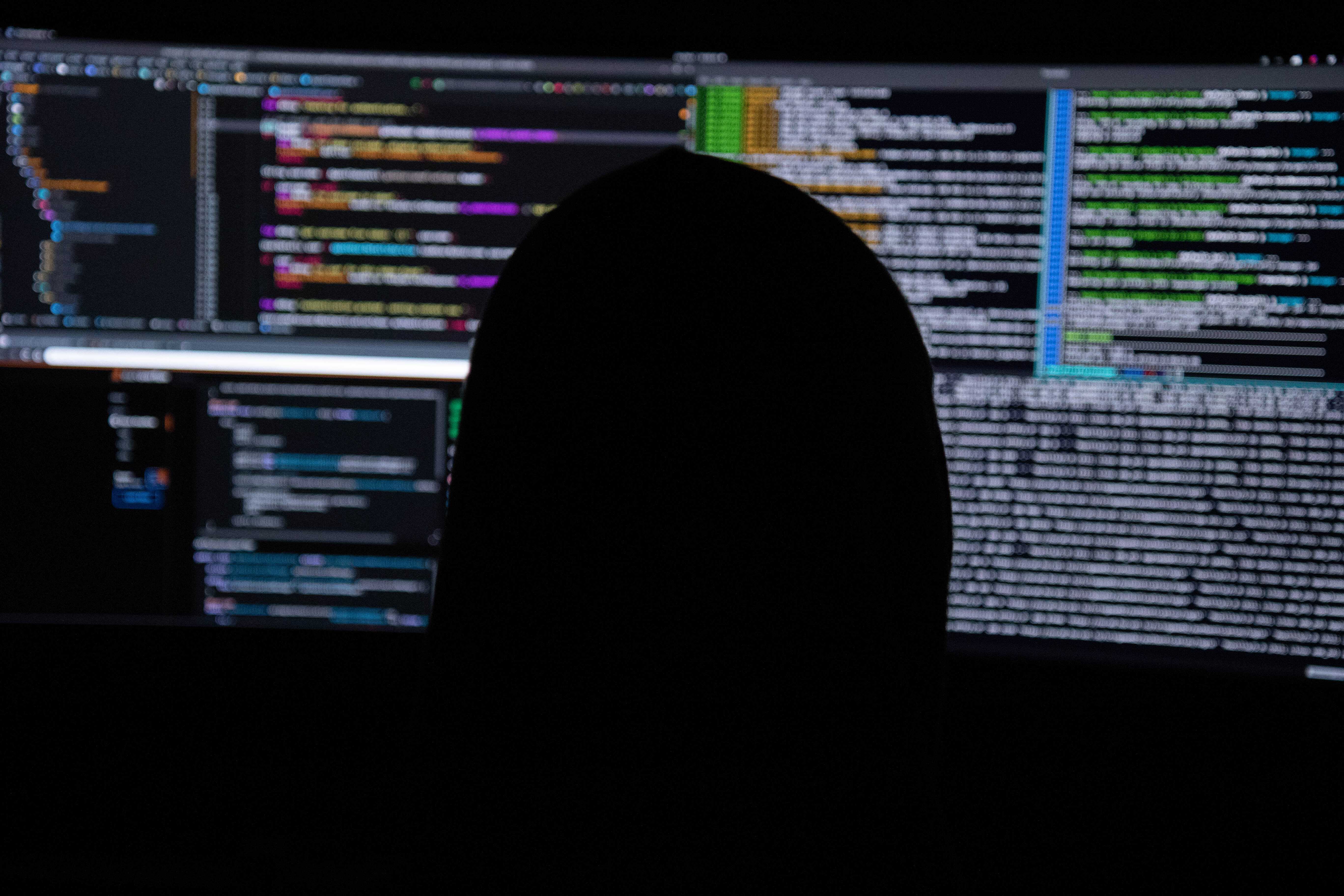
Puteți refuza accesul vizitatorilor în două moduri. Interziceți accesul vizitatorilor dvs. în funcție de adresa lor IP sau puteți face o selecție în funcție de referitor.
Respingerea prin IP
Dacă doriți să puneți o anumită IP în lista neagră, puteți face acest lucru fără efort, cu puțin ajutor din fișierul dvs. .htaccess. Creați unul nou, urmând aceleași reguli, apoi adăugați următorul text.
comanda permite, refuza
respinge de la XXX.XXX
respinge din XXX.XX.X.
permite de la toti
Desigur, ar trebui să înlocuiți X-urile cu adresa IP pe care doriți să o blocați. Adăugați câte aveți nevoie și acest fișier va informa serverul web că aceste adrese IP nu sunt binevenite pe site-ul dvs. Asigurați-vă că adăugați permis de la toți, deoarece această linie înseamnă că alți vizitatori sunt mai mult decât bineveniți pe site-ul dvs.
Pe de altă parte, dacă doriți să fiți singurul cu acces, ar trebui să includeți în schimb următorul text:
comanda permite, refuza
permite de la XXX.0.0.0
nega de la toti
Desigur, ar trebui să înlocuiți X-urile cu propria adresă IP. Acesta va spune serverului că numai tu ar trebui să ai acces la un anumit loc.
Negarea de către referitor
Privind jurnalele dvs., observați activitate suspectă. De ce nu adaugi pur și simplu referrerul pe lista neagră și scapi de grijile tale? Iată cum o puteți face cu .htaccess.
Doar creați fișierul așa cum ați face de obicei. Intrarea ar trebui să arate astfel:
RewriteEngine activat
# Opțiuni +FollowSymlinks
RewriteCond %{HTTP_REFERER} alt domeniu\.com [NC]
RewriteRule .* – [F]
Acest lucru ar trebui să facă treaba! Ar trebui să verificați dacă „mod_rewrite” este activat pe serverul dvs., deoarece ar putea fi dezactivat din cauza faptului că ar putea impune o cerere destul de mare pentru resurse. Dacă este, ar trebui să verificați cu furnizorul dvs. de găzduire.
În esență, aceste linii informează serverul că nimeni din altdomeniu\.com nu este binevenit pe site-ul dvs. Desigur, ar trebui să adăugați aici domeniul corespunzător. Partea „[NC]” de la sfârșit este, de asemenea, foarte importantă, deoarece îi informează că numele de domeniu pe care l-ați furnizat nu face distincție între majuscule și minuscule. Ceea ce înseamnă că și „OtherDomain” este interzis.
Dacă doriți să blocați mai mulți factori care provoacă probleme, adăugați în schimb „[NC,OR]”, apoi continuați și adăugați altul în același mod:
RewriteCond %{HTTP_REFERER} altdomeniu\.com
Puteți continua să faceți acest lucru până când sunteți fericit, dar nu uitați să adăugați „[NC,OR]” la sfârșitul fiecăruia, cu excepția ultimului.
Împiedicați ca Bots Bad să vă scaneze site-ul
Un alt motiv perfect pentru a utiliza .htaccess este prevenirea crawlerelor pe site-ul dvs. web. Deși există unele inofensive, care descarcă întreg conținut pentru a-l naviga offline, există și cele cu intenții rău intenționate. Și anume, internetul este plin de roboți răi, care caută adrese de e-mail pe care să le umple cu e-mailuri spam, găuri de securitate sau pur și simplu, pentru a sursa conținut.

Deși acesta este puțin mai avansat decât exemplele anterioare, cu siguranță ar trebui să-l încercați. Prevenirea acestor roboți răi să vă facă vreun rău este o necesitate, într-un fel sau altul.
Doar creați un alt fișier .htaccess așa cum ați făcut pentru exemplele anterioare. Ce ar trebui să scrieți în el este similar cu acesta:
RewriteEngine Pornit
RewriteCond %{HTTP_USER_AGENT} ^BlackWidow [SAU]
RewriteCond %{HTTP_USER_AGENT} ^SuperBot
RewriteRule ^.* – [F,L]
Adevărul este că lista ar trebui să fie mult mai lungă, deoarece ar trebui să includă toți roboții de lilieci bine cunoscuți. O astfel de listă o găsiți aici. Cu cât includeți mai multe dintre ele, cu atât mai bine.
Totuși, asigurați-vă că îl redenumiți - utilizați numele botului în loc de BlackWidow sau SuperBot. Includeți întotdeauna [SAU] la sfârșitul fiecăruia, dar asigurați-vă că nu îl utilizați cu ultimul. Voila! Site-ul dvs. este liber de toate acele crawler-uri rău intenționate!
Mai sunt?
Desigur, există. După cum s-a spus, acesta este un ghid pentru începători, până la urmă. Există multe lucruri suplimentare pe care le-ați putea face cu fișierele .htaccess.
De exemplu, puteți utiliza fișiere .htaccess pentru a seta fusul orar al serverului sau pentru a-i schimba semnătura. Dacă site-ul dvs. se bazează în mare măsură pe media, îl puteți utiliza pentru a vă asigura că toate fișierele media sunt descărcate, în loc să fie redate. Sau îl puteți folosi pentru a preveni solicitările care includ caractere nevalide și multe altele.
Deși chiar și încercarea de a scrie .htaccess este o problemă, folosirea unuia, după cum puteți vedea, este o bucată de tort, în timp ce puteți realiza atât de multe cu el!
Ceea ce trebuie să aveți în vedere atunci când creați și editați fișierul este să îl testați temeinic după ce ați făcut orice modificări înainte de a-l împinge pentru a merge live. Nu doriți să furnizați utilizatorilor dvs. erori interne de server 500, nu-i așa?
Ultimul sfat
Chiar dacă ceva nu funcționează corect, nu fi prea frustrat. Verificați dacă există greșeli de tipar, de obicei, acest lucru este util! Dacă nu, verificați forumurile de asistență!
